Photoshop制作五顏六色的可愛(ài)氣泡
時(shí)間:2024-02-07 18:00作者:下載吧人氣:32

網(wǎng)絡(luò)上有很多介紹氣泡的制作方法,有些是直接用圖層樣式來(lái)做,有的是用畫(huà)筆來(lái)做。下面的教程使用畫(huà)筆來(lái)完成的。不過(guò)色彩和層次都復(fù)雜很多。制作的時(shí)候要有耐心。
最終效果
1、新建一個(gè)600 * 600像素的文件,選擇漸變工具,顏色設(shè)置如圖1,拉出圖2所示的徑向漸變。
<圖1>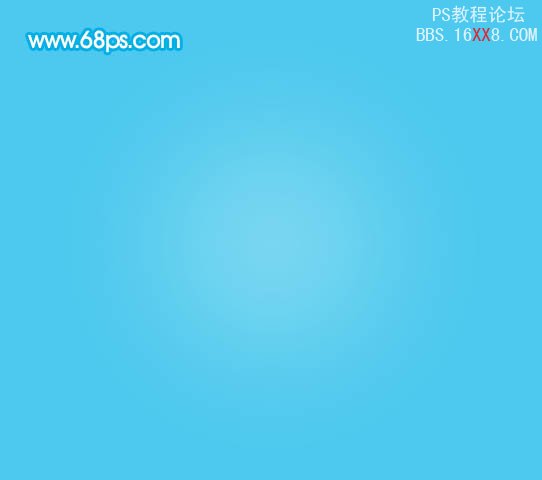
<圖2>
2、按Ctrl + R 調(diào)出標(biāo)尺,拉兩條相交的參照線,如下圖。
<圖3>
3、新建一個(gè)圖層,選擇橢圓選框工具,以參照線交點(diǎn)為圓心,按住Alt + Shift 鍵拉一個(gè)正圓選區(qū)如下圖。把前景顏色設(shè)置為:#439AFC,選擇畫(huà)筆工具,畫(huà)筆不透明度設(shè)置為:10%左右,然后在正義的底部涂上淡淡的藍(lán)色調(diào),如下圖。
<圖4> 4、保持選區(qū),新建一個(gè)圖層,用白色畫(huà)筆把邊緣涂上淡淡的白色,如下圖。
<圖5>
5、保持選區(qū),新建一個(gè)圖層,用不同的顏色把邊緣涂上彩色,大致效果如下圖。
<圖6>
6、新建一個(gè)圖層,用鋼筆勾出下圖所示的選區(qū),按Ctrl + Alt + D 羽化2個(gè)像素后填充橙色。
<圖7> 7、新建一個(gè)圖層,用鋼筆勾出下圖所示的選區(qū),填充顏色:#DAAA46,頂部用橡皮擦點(diǎn)透明效果。鎖定圖層后用不同的顏色涂上彩色,效果如圖9,10。
<圖8>
<圖9>
<圖10>
8、新建一個(gè)圖層,同上的方法制作左邊的彩色光帶,如圖11,12。
<圖11>
<圖12>
9、新建一個(gè)圖層,把圖13所示的選區(qū)部分加上一些高光,效果如圖14。
<圖13>
<圖14>
10、同樣的方法把底部也涂上高光。
<圖15>
<圖16> 11、新建一個(gè)圖層,用橢圓工具拉出下圖所示的正圓選區(qū),底部涂上淡淡的紫色。
<圖17>
12、保持選區(qū),新建一個(gè)圖層,用白色畫(huà)筆涂上高光。
<圖18>
<圖19>
13、新建一個(gè)圖層,同樣的方法加上一些細(xì)小的彩色帶,效果如下圖。
<圖20>
14、最后調(diào)整下亮度和細(xì)節(jié),完成最終效果。
<圖21>
相關(guān)推薦
相關(guān)下載
熱門閱覽
- 1ps斗轉(zhuǎn)星移合成劉亦菲到性感女戰(zhàn)士身上(10P)
- 2模糊變清晰,在PS中如何把模糊試卷變清晰
- 3ps楊冪h合成李小璐圖教程
- 4ps CS4——無(wú)法完成請(qǐng)求,因?yàn)槲募袷侥K不能解析該文件。
- 5色階工具,一招搞定照片背后的“黑場(chǎng)”“白場(chǎng)”和“曝光”
- 6軟件問(wèn)題,PS顯示字體有亂碼怎么辦
- 7軟件問(wèn)題,ps儲(chǔ)存文件遇到程序錯(cuò)誤不能儲(chǔ)存!
- 8ps液化濾鏡
- 9LR磨皮教程,如何利用lightroom快速磨皮
- 10PS鼠繪奇幻的山谷美景白晝及星夜圖
- 11photoshop把晴天變陰天效果教程
- 12ps調(diào)出日系美女復(fù)古的黃色調(diào)教程
最新排行
- 1室內(nèi)人像,室內(nèi)情緒人像還能這樣調(diào)
- 2黑金風(fēng)格,打造炫酷城市黑金效果
- 3人物磨皮,用高低頻給人物進(jìn)行磨皮
- 4復(fù)古色調(diào),王家衛(wèi)式的港風(fēng)人物調(diào)色效果
- 5海報(bào)制作,制作炫酷的人物海報(bào)
- 6海報(bào)制作,制作時(shí)尚感十足的人物海報(bào)
- 7創(chuàng)意海報(bào),制作抽象的森林海報(bào)
- 8海報(bào)制作,制作超有氛圍感的黑幫人物海報(bào)
- 9碎片效果,制作文字消散創(chuàng)意海報(bào)
- 10人物海報(bào),制作漸變效果的人物封面海報(bào)
- 11文字人像,學(xué)習(xí)PS之人像文字海報(bào)制作
- 12噪點(diǎn)插畫(huà),制作迷宮噪點(diǎn)插畫(huà)

網(wǎng)友評(píng)論